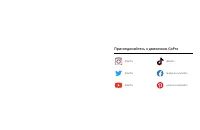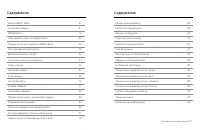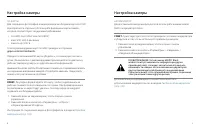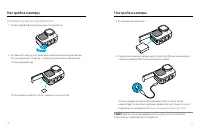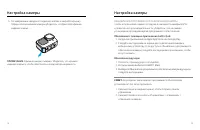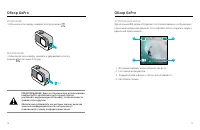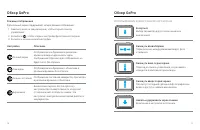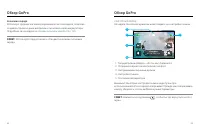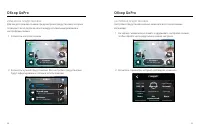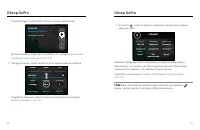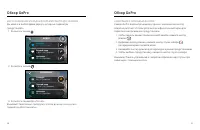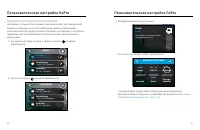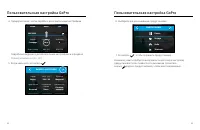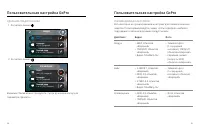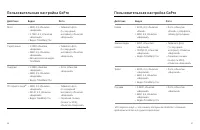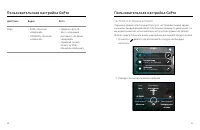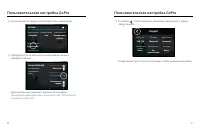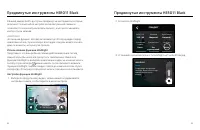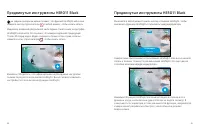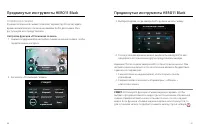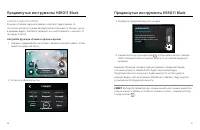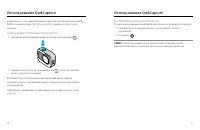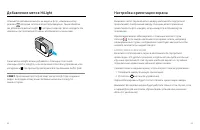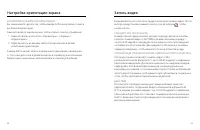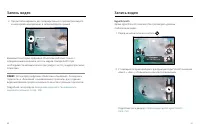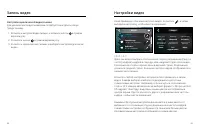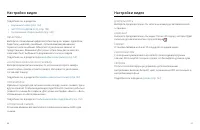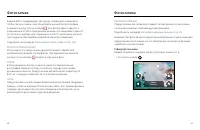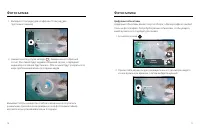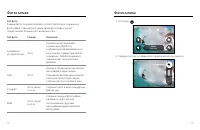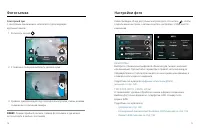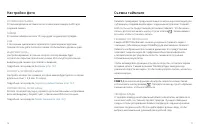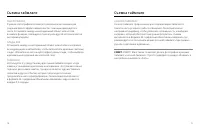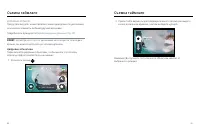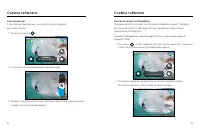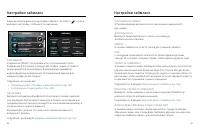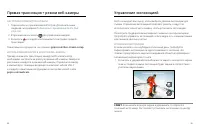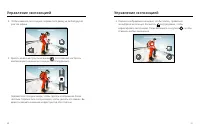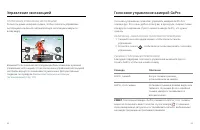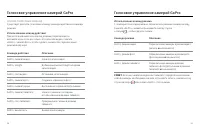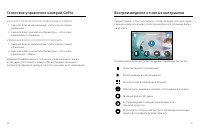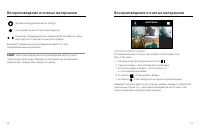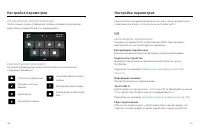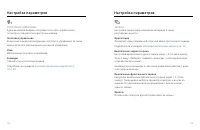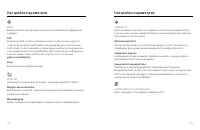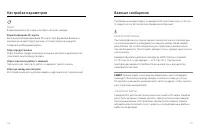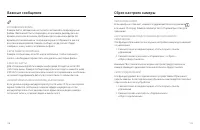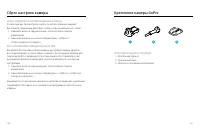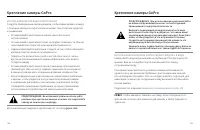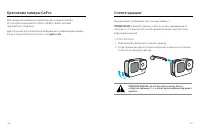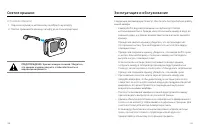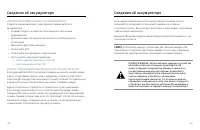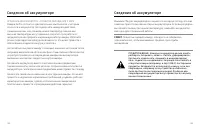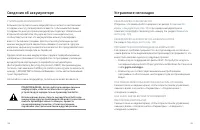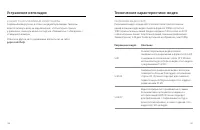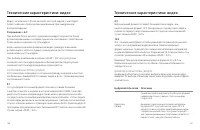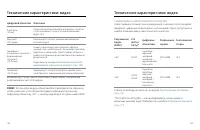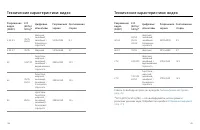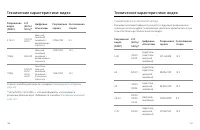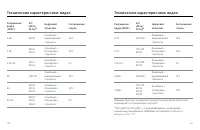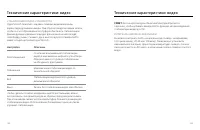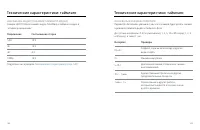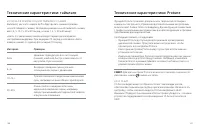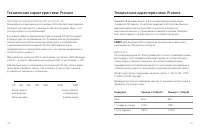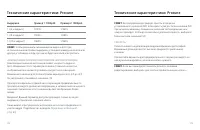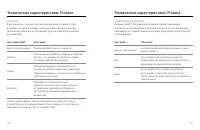Видеокамеры GoPro HERO 11 - инструкция пользователя по применению, эксплуатации и установке на русском языке. Мы надеемся, она поможет вам решить возникшие у вас вопросы при эксплуатации техники.
Если остались вопросы, задайте их в комментариях после инструкции.
"Загружаем инструкцию", означает, что нужно подождать пока файл загрузится и можно будет его читать онлайн. Некоторые инструкции очень большие и время их появления зависит от вашей скорости интернета.
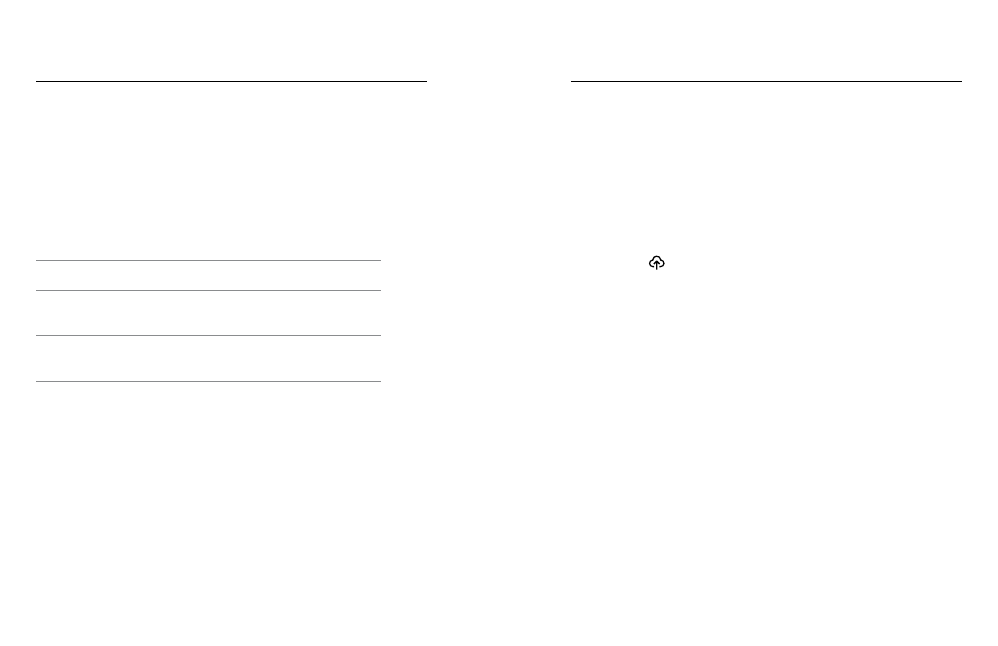
104
105
ПЕРЕНОС НА ТЕЛЕФОН С ПОМОЩЬЮ К АБЕЛЯ
Для быстрого и надежного переноса фото и видео с камеры GoPro на
телефон используйте провод.
1. Подключите GoPro к телефону с помощью подходящего кабеля/
адаптера (не входит в комплект поставки).
2. Запустите приложение GoPro Quik на телефоне и следуйте инструкциям
на экране.
Телефон
Требуется кабель или адаптер
Android
Стандартный кабель USB-C — USB-C
Устройство iOS с портом
USB-C
Стандартный кабель USB-C — USB-C
Устройство iOS с портом
Lightning
Стандартный кабель USB-A — USB-C и
адаптер Apple Lightning — USB
ПЕРЕДАЧА НА КОМПЬЮТЕР
Для воспроизведения и редактирования материалов их можно
скопировать с SD-карты на компьютер.
1. Извлеките SD-карт у из камеры.
2. Вставьте карт у в устройство чтения или адаптер SD-карт.
3. Подк лючите устройство чтения к USB-порт у компьютера или
вставьте адаптер в слот для SD-карты.
4. Скопируйте файлы на компьютер.
Передача материалов
Передача материалов
АВТОВЫГРУЗК А В ОБЛАКО
С подпиской GoPro вы можете автоматически выгру жать материалы в
облако, где их можно просматривать, редактировать и публиковать с
любого устройства.
1. Оформите подписк у GoPro на сайте
приложение GoPro Quik.
2. Подк лючите камеру к приложению GoPro Quik. Дополнительные
сведения см. в разделе
Подк лючение к приложению GoPro Quik
3. Коснитесь
на экране выбора камеры.
4. Подк лючите камеру к источнику питания. Выгрузка начнется
автоматически.
После первоначальной настройки камере не ну жно будет
подк лючаться к приложению, чтобы начать автовыгрузку.
Внимание!
Ваши исходные файлы остаются на камере даже после того,
как они скопированы в облако.
ВЫГРУЗК А В ОБЛАКО ВРУЧНУЮ
Так же вы можете в любое время вручную выгру жать свои материалы в
облако. (Камера GoPro должна быть подк лючена к ис точник у питания,
а функция «Автовыгру зка» должна быть отк лючена).
1. Подк лючите камеру к ис точник у питания.
2. Смахните вниз, чтобы открыть панель управления.
3. Коснитесь «Параметры» > «Автовыгру зка» > «Выгрузка вручную».
Содержание
- 4 Узнайте, как использовать пос тавляемые в комплек те с GoPro
- 5 Передача; Настройка камеры; АКК УМУЛЯТОР
- 8 ПРЕДУПРЕЖ ДЕНИЕ. Будьте осторожны при использовании; Обзор GoPro; ФРОНТА ЛЬНЫЙ ЭКРАН
- 9 ИСПОЛЬЗОВАНИЕ ЗА ДНЕГО СЕНСОРНОГО ЭКРАНА
- 10 ПРОЦЕСС СЪЕМКИ; Фото
- 11 Таймлапс; ПЕРЕК ЛЮЧЕНИЕ УПРАВЛЕНИЯ
- 12 СЕНСОРНЫЙ ЭКРАН; Экономия заряда
- 13 ИЗМЕНЕНИЕ ПРЕДУСТАНОВОК; НАСТРОЙК А ПРЕДУСТАНОВОК
- 14 Технические; Создание собственных предустановок
- 15 ВОССТАНОВЛЕНИЕ ИСХОДНЫХ ПАРАМЕТРОВ ПРЕДУСТАНОВОК; НАВИГАЦИЯ С ПОМОЩЬЮ КНОПОК
- 16 СОЗДАНИЕ СОБСТВЕННЫХ ПРЕДУСТАНОВОК; Пользовательская настройка GoPro
- 18 УД А ЛЕНИЕ ПРЕДУСТАНОВКИ; РЕКОМЕНДУЕМЫЕ НАСТРОЙКИ
- 19 От первого лица — это снимки, которые вы делаете с помощью
- 20 НАСТРОЙК А ЭКРАННЫХ ЯРЛЫКОВ; Действие
- 21 Прокру тите список всех дост упных ярлыков справа и; Дополнительные сведения о ярлыках см. в разделе; Коснитесь , чтобы сохранить изменения и верну ться к экрану; Теперь можно просто косну ться ярлыка, чтобы изменить настройки.
- 22 Продвинутые инструменты HERO11 Black
- 26 ОТК ЛЮЧЕНИЕ ФУНКЦИИ QUIKCAPTURE; Использование QuikCapture
- 27 БЛОКИРОВК А ОРИЕНТАЦИИ
- 28 Настройка ориентации экрана; БЛОКИРОВК А А ЛЬБОМНОЙ ОРИЕНТАЦИИ; Запись видео
- 29 КИНО; ЭКРАННЫЕ ЯРЛЫКИ
- 30 Цифровые объективы
- 31 Стабилизация видео HyperSmooth; Блокировка горизонта / выравнивание
- 32 Сенсорный зум; ЦИК ЛИЧЕСК А Я ВИДЕОС ЪЕМК А
- 33 Настройка цик лической видеосъемки; Настройки видео
- 35 СЕРИЯ; Фотосъемка
- 38 ОБЪЕКТИВЫ; Настройки фото
- 39 ОТЛОЖЕННА Я СЪЕМК А; Съемка таймлапс; ЗВЕЗДНЫЕ СЛЕДЫ
- 40 СВЕТОГРАФИК А; НОЧНОЙ ТАЙМЛАПС
- 43 Настройки таймлапс
- 44 Интервал в режиме ночной таймлапс-съемки
- 45 Управление экспозицией
- 47 ОТК ЛЮЧЕНИЕ УПРАВЛЕНИЯ ЭКСПОЗИЦИЕЙ; Компенсация значения экспозиции; ВК ЛЮЧЕНИЕ + ВЫК ЛЮЧЕНИЕ ГОЛОСОВОГО УПРАВЛЕНИЯ; Голосовое управление камерой GoPro
- 48 СПИСОК ГОЛОСОВЫХ КОМАНД
- 49 К АК НАЙТИ ПОЛНЫЙ СПИСОК КОМАНД В МЕНЮ К АМЕРЫ; Воспроизведение отснятых материалов
- 50 ИСПОЛЬЗОВАНИЕ ГА ЛЕРЕИ
- 51 ПОДК ЛЮЧЕНИЕ К ПРИЛОЖЕНИЮ GOPRO QUIK; Подк лючение к приложению GoPro Quik
- 52 НАСТРОЙК А СКОРОСТИ ПОДК ЛЮЧЕНИЯ; СОЗДАНИЕ ВИДЕОИСТОРИИ; Передача материалов
- 53 АВТОВЫГРУЗК А В ОБЛАКО
- 54 ОТК ЛЮЧЕНИЕ ФУНКЦИИ АВТОВЫГРУЗКИ
- 55 ИСПОЛЬЗОВАНИЕ ПАНЕЛИ УПРАВЛЕНИЯ; ФУНКЦИИ ПАНЕЛИ УПРАВЛЕНИЯ; Настройка параметров; БЕСПРОВОДНЫЕ ПОДК ЛЮЧЕНИЯ
- 56 ОБЩИЕ
- 57 ГОЛОСОВОЕ УПРАВЛЕНИЕ
- 58 СВЕДЕНИЯ
- 59 К АМЕРА ПЕРЕГРЕЛАСЬ; Важные сообщения
- 61 Сброс настроек камеры; СБРОС СОВЕТОВ ПО ИСПОЛЬЗОВАНИЮ К АМЕРЫ; Крепление камеры GoPro; ИНСТРУМЕНТЫ ДЛЯ УСТАНОВКИ
- 62 ИСПОЛЬЗОВАНИЕ ЗА ЖИМНЫХ КОЛЕЦ; Установите крепежную пряжку на крепление.
- 63 ИСПОЛЬЗОВАНИЕ К ЛЕЯЩИХСЯ КРЕПЛЕНИЙ; ИСПОЛЬЗОВАНИЕ К АМЕРЫ GOPRO РЯДОМ С ВОДОЙ + В ВОДЕ
- 64 СНЯТИЕ КРЫШКИ; ПРЕДУПРЕЖ ДЕНИЕ. Не используйте камеру GoPro с; Снятие крышки
- 65 УСТАНОВК А КРЫШКИ; что крышка надежно закрыта, чтобы обеспечить ее
- 66 Сведения об аккумуляторе
- 67 ХРАНЕНИЕ АКК УМУЛЯТОРА + ПРАВИЛА ОБРАЩЕНИЯ С НИМ
- 68 Перезапуск; Устранение неполадок
- 69 Я НЕ МОГУ НАЙТИ СЕРИЙНЫЙ НОМЕР К АМЕРЫ; Разрешение видео
- 70 Технические характеристики: видео
- 71 Цифровой объектив Описание
- 72 Блокировка горизонта /
- 73 Советы по выбору настроек см. в разделе
- 74 РЕЖИМ ВИДЕО С ЭКОНОМИЕЙ ЗАРЯДА
- 75 Высокие значения разрешения / частоты кадров; БЛОКИРОВК А ГОРИЗОНТА / ВЫРАВНИВАНИЕ ГОРИЗОНТА
- 76 в различных регионах мира. Подробнее см. в разделе
- 77 СТАБИЛИЗАЦИЯ ВИДЕО HYPERSMOOTH; ИНТЕРВА ЛЫ ЦИК ЛИЧЕСКОЙ СЪЕМКИ
- 78 Редактирование фотографий с помощью приложения GoPro Quik; Технические характеристики: фото; СУПЕРФОТК А
- 79 Вык лючение режима «Суперфотка»; Скорость
- 80 ЦИФРОВЫЕ ОБЪЕКТИВЫ; ФОРМАТ R AW
- 81 СКОРОСТЬ ВИДЕО TIMEWARP; Технические характеристики: таймлапс
- 82 Разрешение; ИНТЕРВА ЛЫ В РЕЖИМА Х ТАЙМЛАПС
- 83 ИНТЕРВА Л В РЕЖИМЕ НОЧНОЙ ТАЙМЛАПС-СЪЕМКИ
- 84 Технические характеристики: Protune
- 85 БИТРЕЙТ; БА ЛАНС БЕЛОГО
- 86 МИНИМА ЛЬНОЕ/МАКСИМА ЛЬНОЕ ЗНАЧЕНИЕ ISO; ВЫДЕРЖК А
- 87 Выдержка; РЕЗКОСТЬ
- 88 ЗВУК R AW; ПОДАВЛЕНИЕ ШУМА ВЕТРА
- 89 Нормативная информация
Характеристики
Остались вопросы?Не нашли свой ответ в руководстве или возникли другие проблемы? Задайте свой вопрос в форме ниже с подробным описанием вашей ситуации, чтобы другие люди и специалисты смогли дать на него ответ. Если вы знаете как решить проблему другого человека, пожалуйста, подскажите ему :)